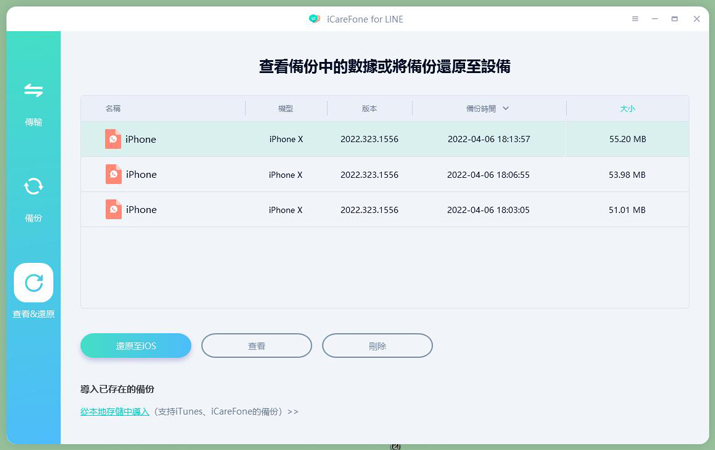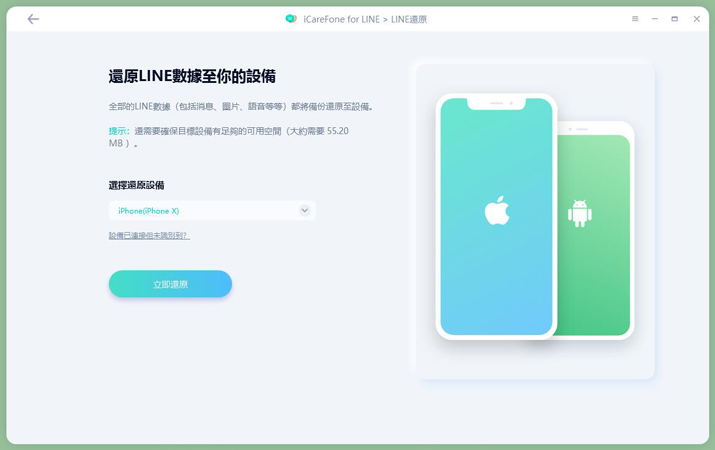【高效】修復LINE 阻擋陌生訊息的5個有效方案
Barbara Wagner/ 2024-07-25 / LINE
你是不是也發現,有時候LINE無法收到新的訊息呢?那你就不能錯過這篇教學了!我們將會詳細說明解決LINE 阻擋陌生訊息的5個辦法,以避免發現訊息漏看的情況。
此外,我們也會提供備份LINE對話紀錄的提示與技巧,讓你好好保護重要數據,不再發生資料遺失的情況。
一、為什麼收不到LINE未加好友傳訊息?
LINE無法接受訊息的理由有很多,但你應該要找出根本原因才能對症下藥。最重要的是,這種情況是可以透過一些簡單的方案加以修復的,所以你也無需擔心。我們整理出的主要原因如下:
- 手機沒有連上穩定的網路
- LINE程式版本過舊
- 太長時間沒有重啟手機
- 快取佔用大量空間,導致無法接受訊息
- LINE未加好友傳訊息,而被程式阻擋陌生訊息
第 2 部分:如何將Android LINE備份到電腦
方法1:檢查網路連線
很多時候,網路是造成問題的最主要原因。由於LINE是線上的通訊工具,所以你需要確保手機處於穩定的網路環境,才能順利接收到其他的人訊息。你可以前往手機的Wi-Fi介面,並選擇最穩定的網路,或是開啟手機的行動數據,以查看問題是否能被解決。
方法2:清除LINE快取
當你使用應用程式一段時間後,你的手機會相對卡頓。這是因為程式的部分檔案將會被存放在手機內,以讓它在每次的運行更為順暢,而我們稱這些檔案為「快取」。快取是可以被清除的。你可以嘗試刪除這些檔案以釋出更多空間,從而解決LINE 阻擋陌生訊息的問題。
步驟1:前往LINE的「設定」>「聊天」>「刪除資料」。
步驟2:勾選你想要刪除的資料類型,也就是「快取資料」,然後點擊「刪除所選資料」即可。
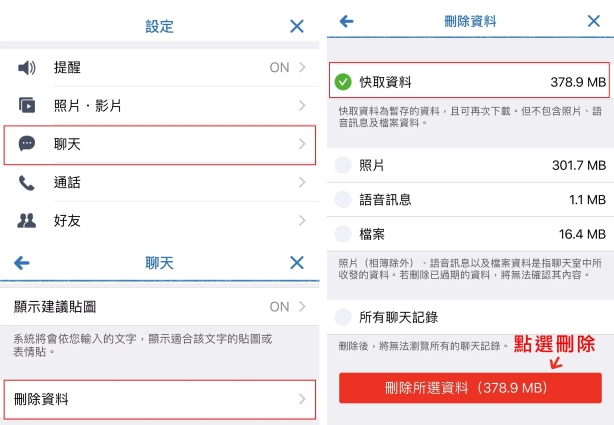
方法3:更新LINE版本
當LINE程式推出更新版本時,我們建議你定期進行更新。程式設計師將會在每一版本的更新修復一些故障問題,並且推出重要的改進,以讓你的LINE避免受到病毒和錯誤的侵害。你可以根據以下指示進行更新。
步驟1:前往「Play Store」或「App Store」,然後尋找「LINE」應用程式。
步驟2:查看是否有可更新版本。若有,點擊「更新」就可以了。
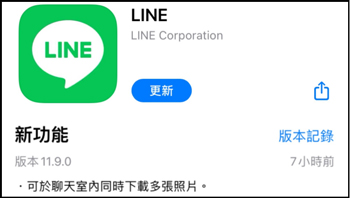
方法4:重啟手機
你可以不敢相信「重啟手機」這門簡單的動作,竟然可以解決LINE未加好友傳訊息接收失敗的問題。可是,這是可能發生的!重啟手機可以刷新所有正在背景運行的程式,以解決一些微小的故障情況。
步驟1:長按手機「電源」鍵,直到看到關機的按鈕或滑桿。
步驟2:點擊或拖曳滑桿以關機。

方法5:向LINE反饋情況
如果以上方法都無法解決LINE 阻擋陌生訊息,那這可能是大規模的故障。我們建議你向LINE的客服支援中心反饋情況,並尋求技術支援。你可以瀏覽LINE障礙排除的網站並從中的中幫助。
三、超強提示:備份LINE對話紀錄的完整指南
當你的LINE程式出錯,或是頻頻發生LINE未加好友傳訊息接受失敗的情況時,你一定也會擔心其他的數據受到影響。為保障你的資料安全,我們建議你使用專業的備份工具,將這些重要的對話紀錄和附件檔案存放在其他裝置中。經實測,我們認為iCareFone for LINE是你最好的選擇!
Tenorshare iCareFone for LINE是一款優質的LINE資料備份、回復和轉移工具,可以將你的數據備份至電腦,不佔雲端空間,因此也不存有容量限制的問題。不僅如此,它也支援單獨備份和回復LINE對話紀錄,不影響裝置上的其他資料,更節省傳輸時間。
Tenorshare iCareFone for LINE的實用功能:
- 快速備份LINE數據至電腦,避免資料遺失的情況
- 使用電腦為備份空間,無空間容量限制
- 支援LINE搬家,一鍵傳輸資料至其他裝置
- 提供預覽功能,並且可以在電腦隨時查看LINE數據
- 支援所有iOS系統和裝置
使用Tenorshare iCareFone for LINE備份和恢復LINE數據的方法如下:
-
下載並安裝iCareFone for LINE,然後啟用軟體,點選導航欄左側的「備份」,將iOS設備連接至電腦,然後選擇「立即備份」。
![line備份]()
-
耐心等待一陣子後,你的LINE數據就成功備份至電腦了。
![line備份成功]()
-
如果你想要恢復數據,你可以點擊左側「查看&還原」的欄位,就可以看到之前備份的數據,點擊「還原至iOS」。

-
將設備連接至電腦,然後點擊「立即還原」。

總結:
每當你發現LINE未加好友傳訊息接受失敗,或是LINE 阻擋陌生訊息時,你就可以使用這篇教學中的方法進行修復了。不管如何,我們都建議你的使用iCareFone for LINE備份重要資料,以免在意外發生時丟失所有的重要數據。我們希望這篇文章可以幫到你!